outlook签名档怎么设置 Outlook如何设置个性化签名档
更新时间:2024-07-12 09:46:28作者:xiaoliu
Outlook是一款功能强大的电子邮件客户端,在工作和日常生活中被广泛使用,设置个性化签名档是展示个人风格和专业形象的重要方式。通过在Outlook中设置个性化签名档,可以让收件人更加了解发件人的身份和联系方式,同时也能够增加邮件的专业度和个性化。在这篇文章中我们将介绍如何在Outlook中设置个性化签名档,让您的邮件更加出彩。
具体方法:
1.打开客户端,点击文件,单击”选项“。
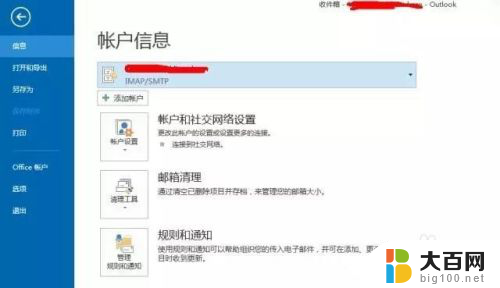
2.选择”邮件“选项,找到”撰写邮件“部分的”创建或修改邮件的签名“。再点击”签名“进入即可。
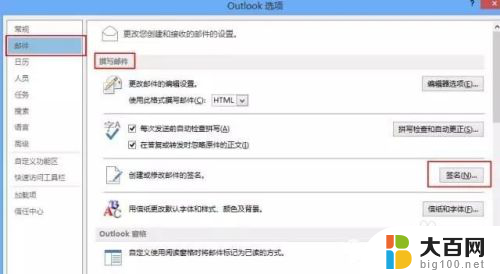
3.点击”创建“选项,选择相应的某个邮箱需要使用此模版。注意:一个模版可以用于多个邮箱。编辑签名档时,紧挨着上面写就行。写邮件正文时outlook会自动空行。签名档一般包括姓名、公司/学校、职务、地址、联系方式等内容。
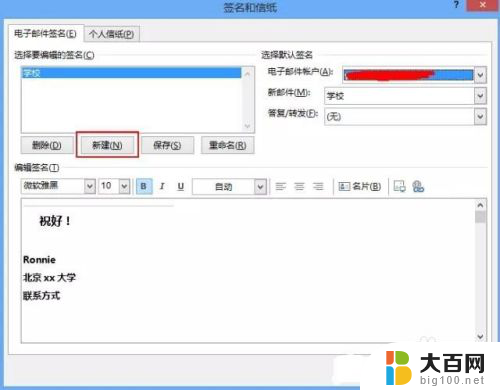
以上就是关于如何设置Outlook签名档的全部内容,如果有遇到相同情况的用户,可以按照小编的方法来解决。
outlook签名档怎么设置 Outlook如何设置个性化签名档相关教程
- outlook邮箱更改签名 如何在Outlook邮箱中修改个性化签名
- 如何添加手写签名 如何在Word文档中插入签名行
- outlook邮件定时发送怎么设置 Outlook如何设置定时发送邮件
- outlook邮件规则设置 如何在Outlook中设置邮件规则
- word咋插入手写签名 如何在Word文件上插入手写签名
- 怎样在wps上手写签名 WPS手写签名功能的操作方法
- 怎么在桌面设置便签 如何在电脑桌面上放置便签
- outlook邮箱设置本地存储 Outlook本地存储设置步骤
- 标签打印机纸张大小怎么设置 如何设置标签打印机的标签纸尺寸
- iphone14怎么设置主题 如何在苹果iOS14上设置个性化主题
- 苹果进windows系统 Mac 双系统如何使用 Option 键切换
- win开机不显示桌面 电脑开机后黑屏无法显示桌面解决方法
- windows nginx自动启动 Windows环境下Nginx开机自启动实现方法
- winds自动更新关闭 笔记本电脑关闭自动更新方法
- 怎样把windows更新关闭 笔记本电脑如何关闭自动更新
- windows怎么把软件删干净 如何在笔记本上彻底删除软件
电脑教程推荐